Swift 隨手紀錄
每天寫一點點iOS開發的路程,不然會偷懶QQ
最一開始就從捨棄Storyboard之旅開始好了
對剛開始開發iOS的我來說,Storyboard確實帶給我不少方便
也減少了不少我開發的時間
但當project越來越大,Controller越來越多
課金多少的差異在每次要開啟龐大的Storyboard的時候就非常有感覺了!!??
謎之聲:這裡有新的mac好便宜啊~買吧~買吧
所以為了我的錢包著想(X)裝逼(O)
就來學學怎麼用程式碼來刻自己要的畫面吧
首先,必須將 TARGETS -> General -> Deployment Info內 Main interface給清空(預設是main)
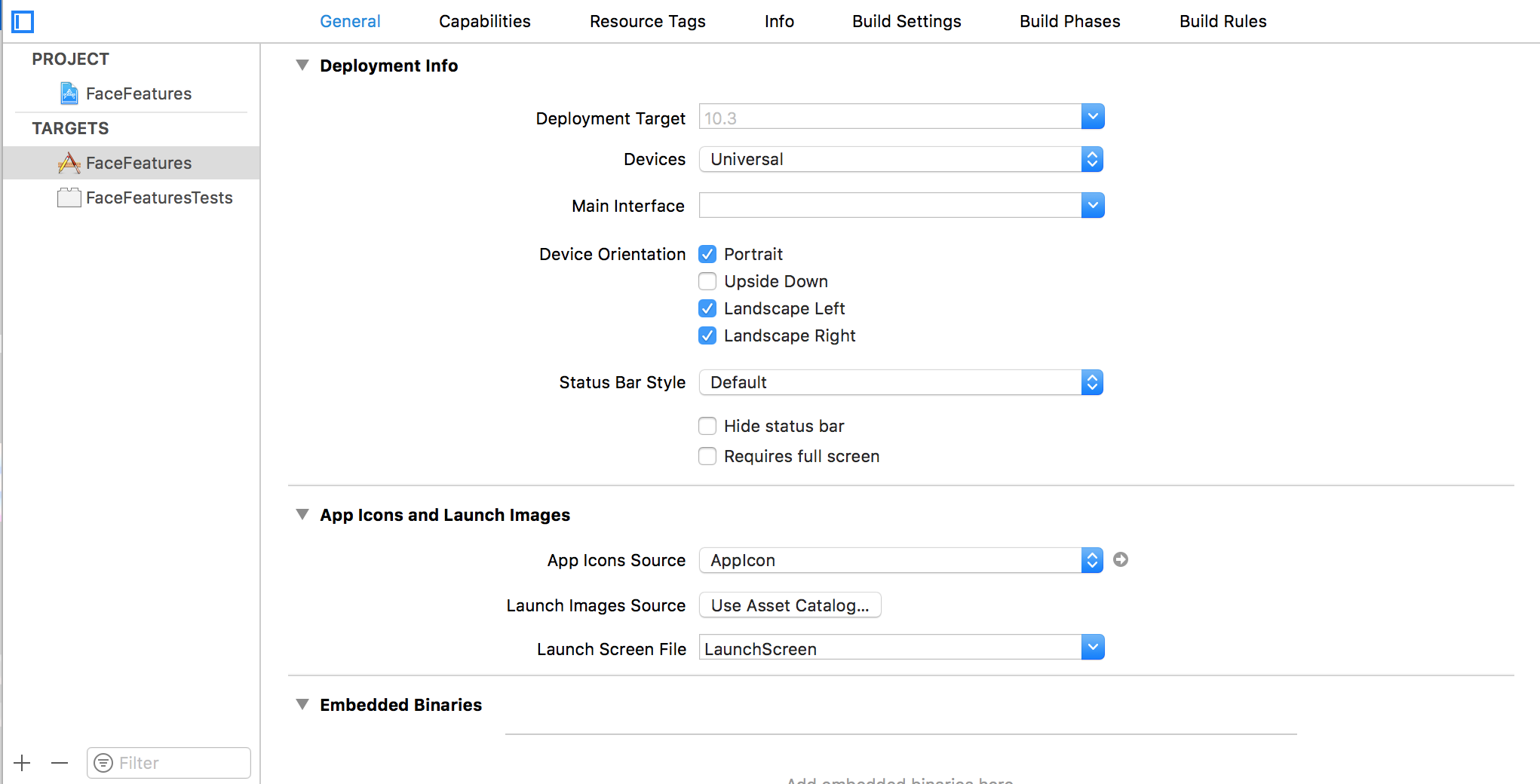
接下來就移動到AppDelegate.swift當中來指定我們要從哪裡開始吧
在AppDelegate.swift檔案中我們可以找到didFinishLaunchingWithOptions這個Function,在裡面我們可以照這樣去設定
1 | func application(_ application: UIApplication, didFinishLaunchingWithOptions launchOptions: [UIApplicationLaunchOptionsKey: Any]?) -> Bool { |
我們手動去增加新的UIWindow Object來幫我們處理UI的行為(內略n行說明請自行Option左鍵UIWindow),但光只有UIWindow並不夠
我們需要去指定這個window的rootViewController
在這裡我們將專案開啟時就會幫我們建好的ViewController指定為rootViewController
這樣就完成拉
command + R 給他催落去
恩? 全黑一片?

別急,這很正常
因為viewController還啥都沒有啊
來~給他變個色確認一下
回到viewController在viewdidLoad裡面加上
1 | override func viewDidLoad() { |
再次啟動就會發現畫面如我所想的變成全部一片紫色摟
最後
如果需要用到navigation bar在你的controller中
只需要將指定的rootViewcontroller那行稍微修改一下
1 | window?.rootViewController = UINavigationController(rootViewController: ViewController()) |
當然,ViewController也能換成其他自己新增的Controller
下次再來談談怎麼用程式碼加上其他元件吧